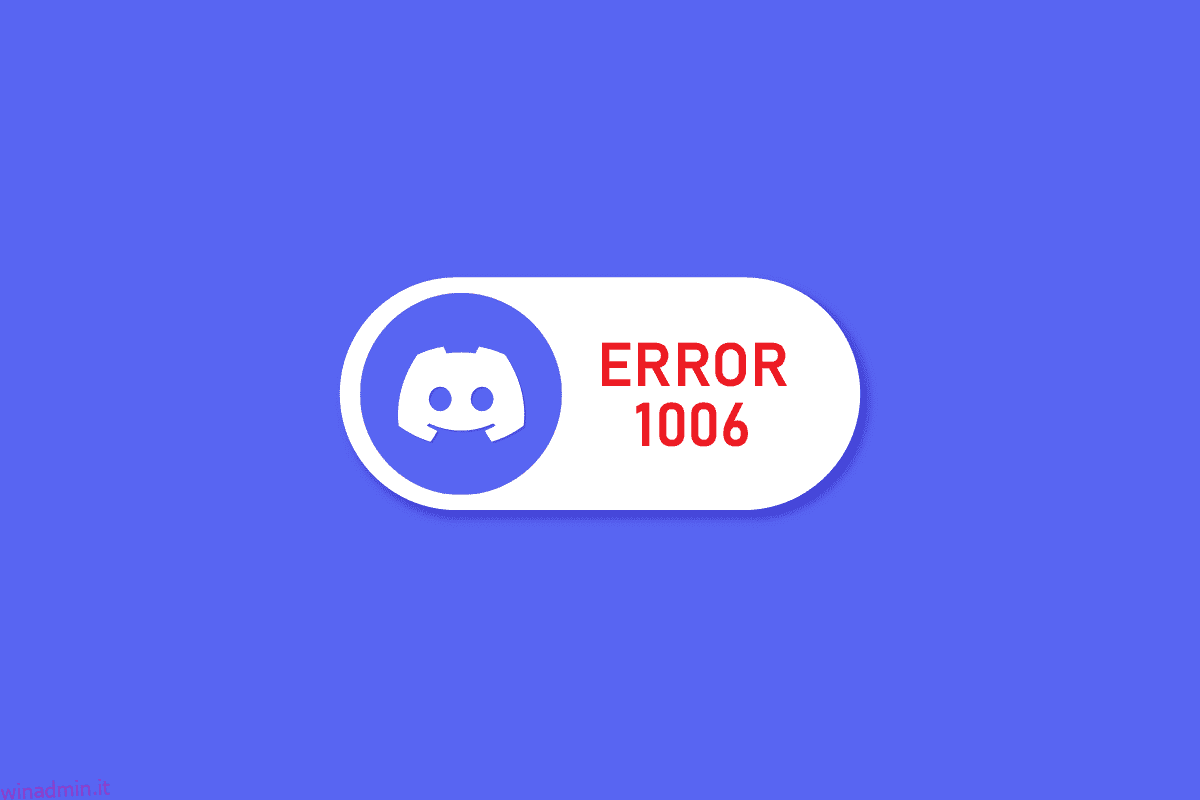Sei anche stanco di affrontare l’errore Discord 1006 ogni volta che provi ad accedere al tuo account? Se è così, non sei solo perché questo è uno dei codici di errore più comuni affrontati dalla comunità Discord. Le persone spesso si fanno prendere dal panico quando non riescono a capire cosa ha causato il codice di errore 1006 Discord e come risolverlo. Se anche questo ti preoccupa, ecco i metodi migliori per sbarazzartene in pochi minuti.
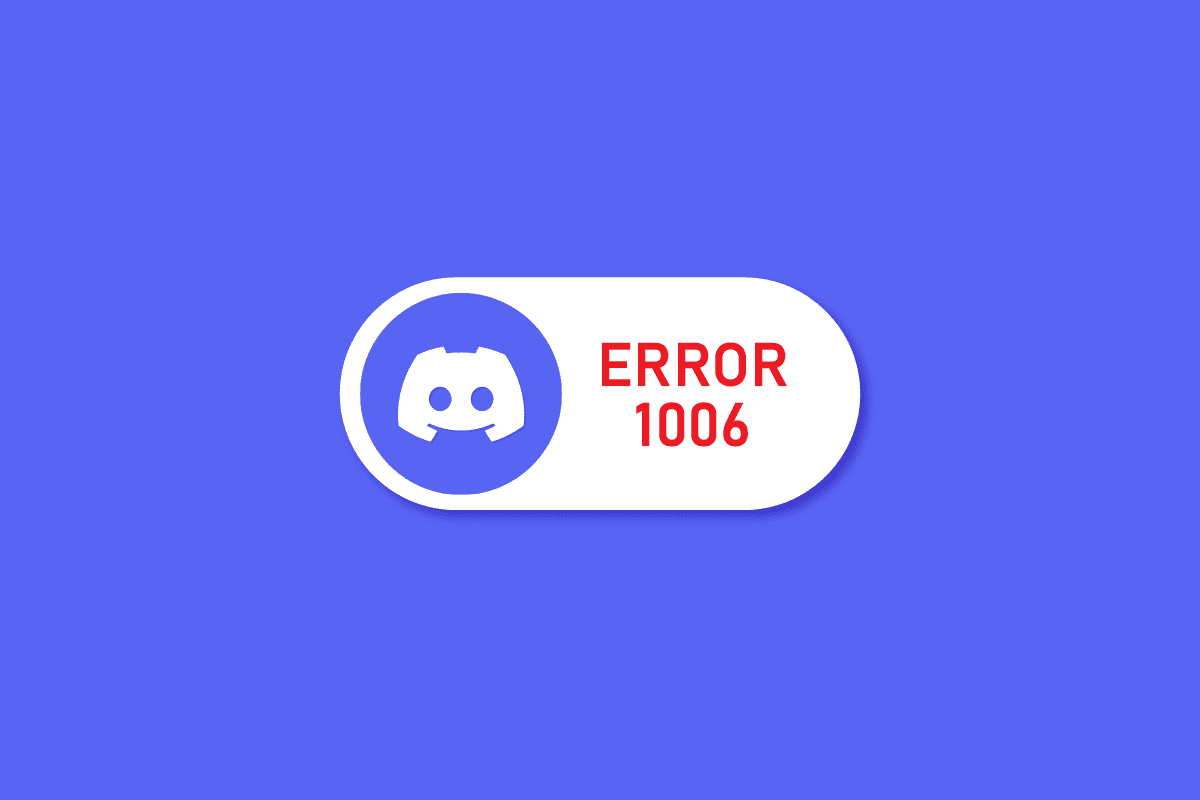
Sommario:
Come correggere l’errore Discord 1006 su Windows 10
L’errore Discord 1006 indica che al tuo IP è stato vietato l’accesso al sito Web e alle sue attività. Può accadere a causa di molteplici motivi come:
- Discord ha rilevato che il tuo indirizzo IP stava tentando di accedere a determinati siti Web non autorizzati
- I tuoi robot Discord hanno violato i suoi termini e condizioni che potrebbero portare a un divieto sul tuo account Discord.
- Hai troppi tentativi di accesso falliti al tuo account Discord
- Il tuo account è stato coinvolto in attività Discord inappropriate
Di seguito sono riportate le soluzioni per risolvere il problema di accesso negato dell’errore Discord 1006.
Metodo 1: verifica lo stato del server Discord
Molte volte, le app devono affrontare tempi di inattività del server e problemi tecnici che rendono difficile per gli utenti accedere ai propri account. Per verificare lo stesso, attenersi alla seguente procedura:
1. Visita il funzionario Stato discordia sito web

2. Scorri verso il basso per trovare tutti i problemi attualmente affrontati dall’app, inclusi gli incidenti passati
Se il sito Web specifica che Discord sta riscontrando problemi, attendi il tempo di attività del server e riprova ad accedere. Tuttavia, se l’app funziona perfettamente, devi provare a risolvere il problema di errore Discord 1006 con altri metodi.
Metodo 2: abilita gli indirizzi hardware casuali
Con tua sorpresa, Discord non ti bannerà se utilizzi le impostazioni IP dinamiche. Per questo, è necessario abilitare gli indirizzi hardware casuali seguendo questi passaggi:
Opzione I: abilita l’indirizzo hardware casuale per tutte le reti
1. Premere contemporaneamente i tasti Windows + I per aprire Impostazioni.
2. Fare clic su Rete e Internet.
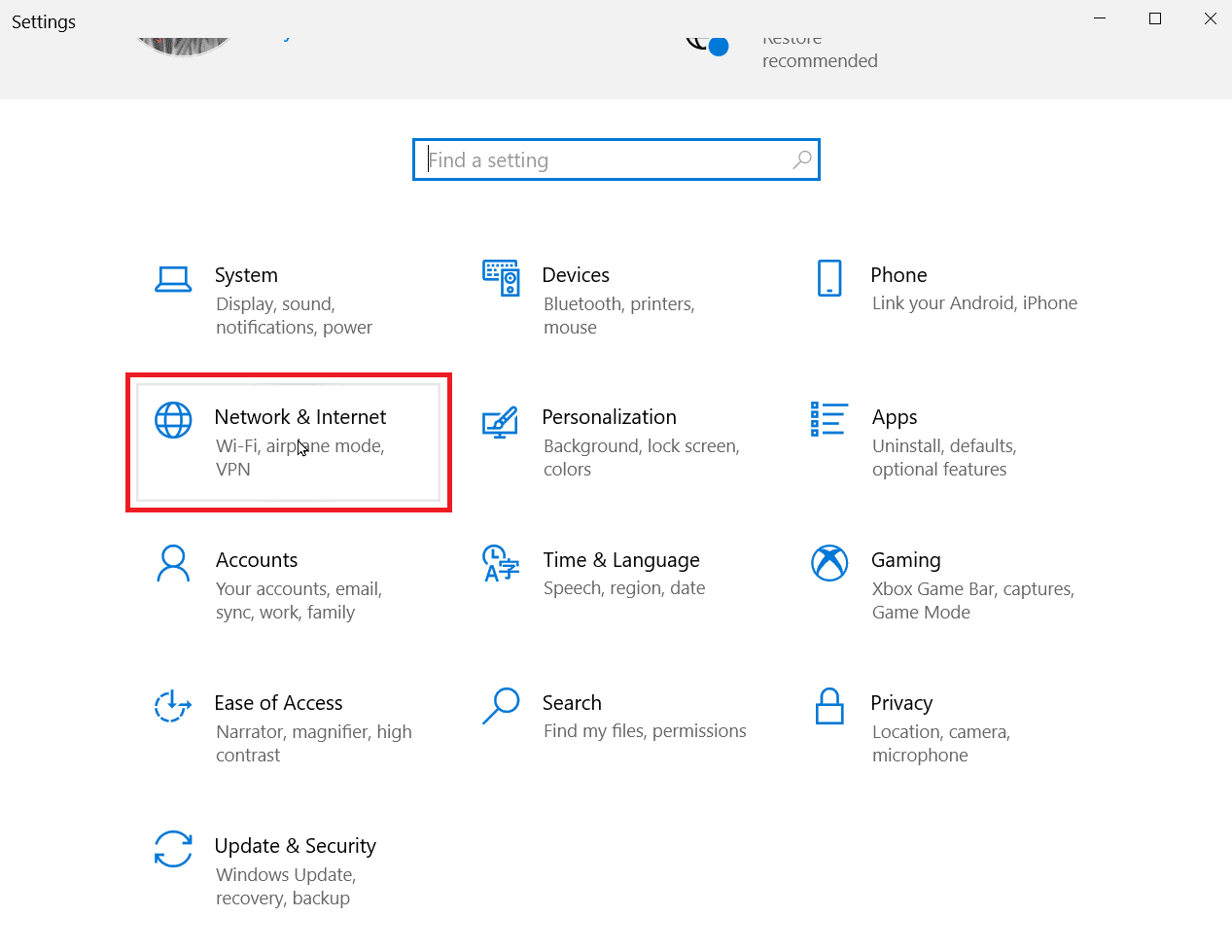
3. Fare clic su Wi-Fi e assicurarsi di attivare l’opzione Abilita indirizzi hardware casuali.
Una volta che il tuo IP è stato modificato, avvia Discord e prova ad accedere di nuovo.
Opzione II: abilitare l’indirizzo hardware casuale per una rete particolare
1. Seguire i passaggi 1 e 2 come indicato nel metodo sopra.
2. Fare clic su Wi-Fi seguito da Gestisci reti conosciute.
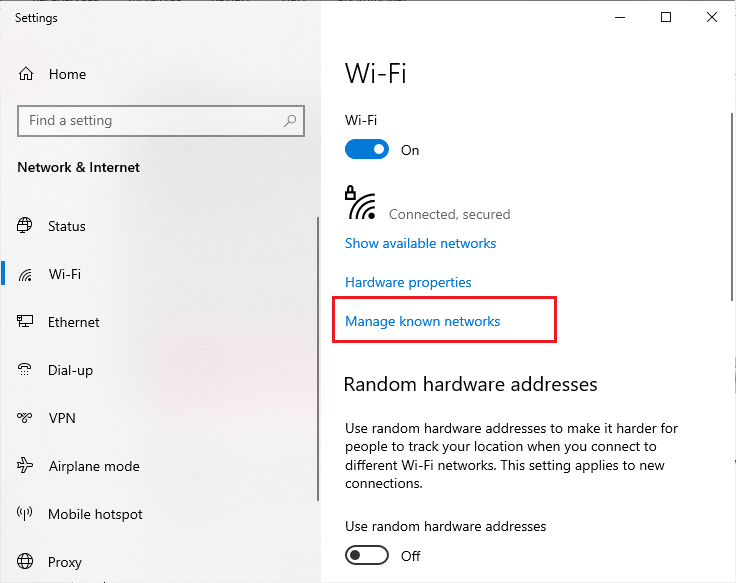
3. Selezionare una rete dall’elenco e fare clic su Proprietà
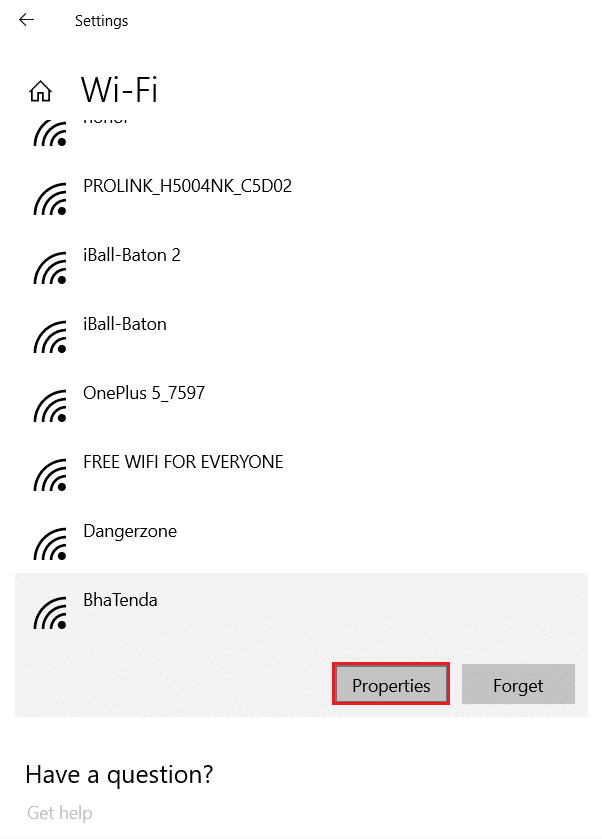
4. Infine, specificare l’impostazione preferita in Usa indirizzi hardware casuali per questa rete
Controlla se il problema di accesso negato dell’errore Discord 1006 persiste o meno.
Metodo 3: passare a una rete diversa
Il tuo account potrebbe diventare inaccessibile a causa di problemi irrisolti con la tua attuale connessione di rete. Molte volte, il problema risiede nelle porte del tuo router o forse l’amministratore di rete ha limitato le attività di Discord sul server. Inoltre, gli utenti di Discord segnalano anche che il passaggio a una rete diversa a volte risolve l’errore Discord 1006.
Quindi, ad esempio, se in precedenza stavi tentando di accedere con il Wi-Fi, prova la connessione dati del tuo smartphone. Se il problema persiste, puoi risolvere i problemi della tua connessione Internet con la nostra guida su Come risolvere i problemi di connettività di rete su Windows 10.

Metodo 4: utilizzare VPN
Nel corso degli anni, la VPN è diventata indispensabile, soprattutto per le persone con un elevato consumo di contenuti online. Ti aiuta a rimanere anonimo ed evitare di essere monitorato con molti altri vantaggi. Inoltre, le VPN scambiano il tuo vero indirizzo IP con uno dei loro per mascherare la tua identità.
Ecco le migliori opzioni VPN che puoi scegliere per correggere l’accesso all’errore 1006 negato:
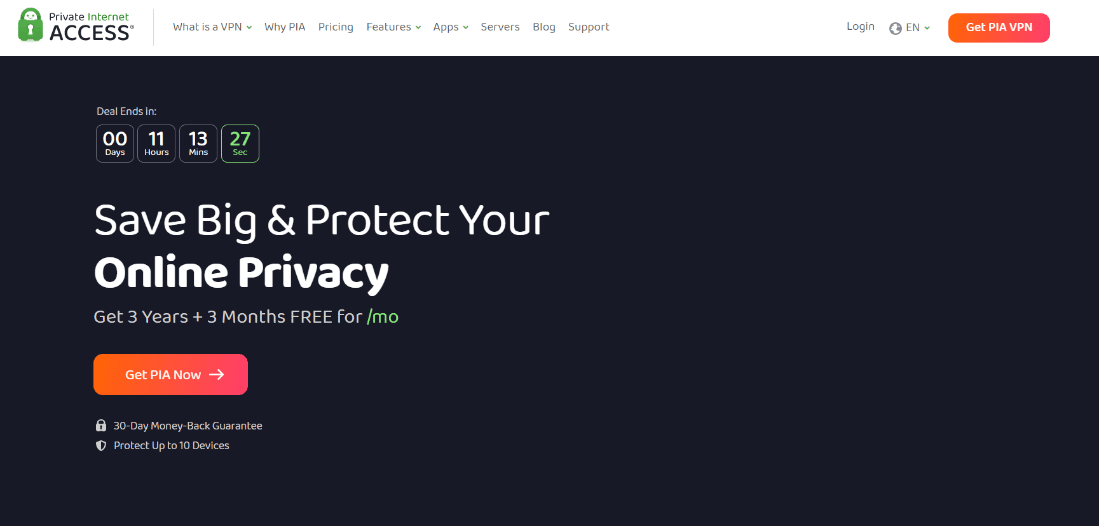
Dopo aver finalizzato una VPN, leggi la nostra guida approfondita su Come configurare una VPN su Windows 10 e inizia.
Metodo 5: cancella i file della cache di Discords
I file e i dati corrotti della cache di Discord possono interferire con il normale funzionamento del dispositivo e dell’app. È anche possibile che questo sia ciò che ha portato Discord a vietare il tuo account.
Nota: prima di cancellare i file della cache, avviare Task Manager utilizzando la scorciatoia dei tasti CTRL + Maiusc + ESC e fare clic con il pulsante destro del mouse su Discord e scegliere Termina attività.

In questo caso, puoi sbarazzarti di pile inutili di dati corrotti, per farlo leggi la nostra guida su Come cancellare i file della cache.
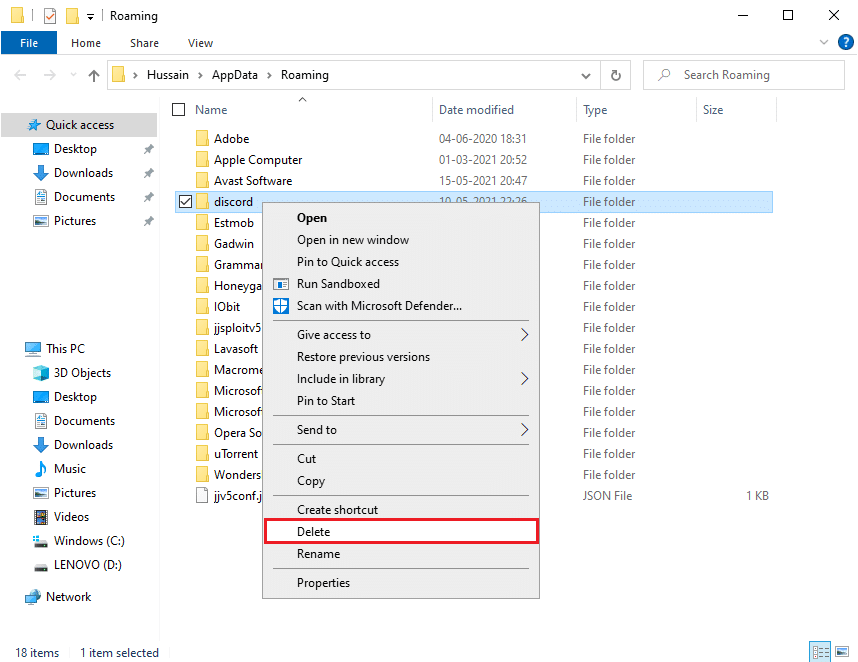
Metodo 6: reinstallare l’app Discord
Puoi provare a reinstallare la tua app Discord per correggere l’errore Discord 1006 sul tuo PC.
1. Premi contemporaneamente i tasti Windows + I per aprire Impostazioni.
2. Fare clic su Impostazioni app.

3. Individua l’app Discord e fai clic su di essa per disinstallare.
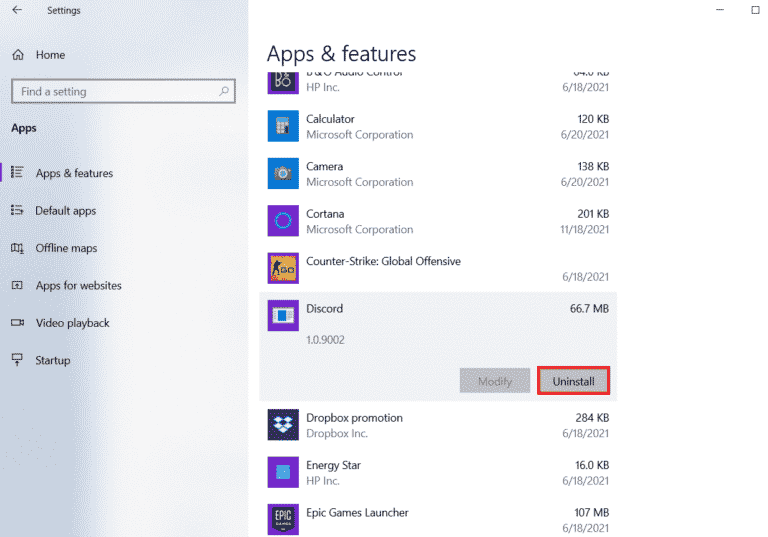
4. Quindi, seguire le istruzioni sullo schermo per completare il processo di disinstallazione.
5. Ora riavvia il PC.
6. Successivamente, apri il file Sito web della discordia e fare clic su Download per Windows.
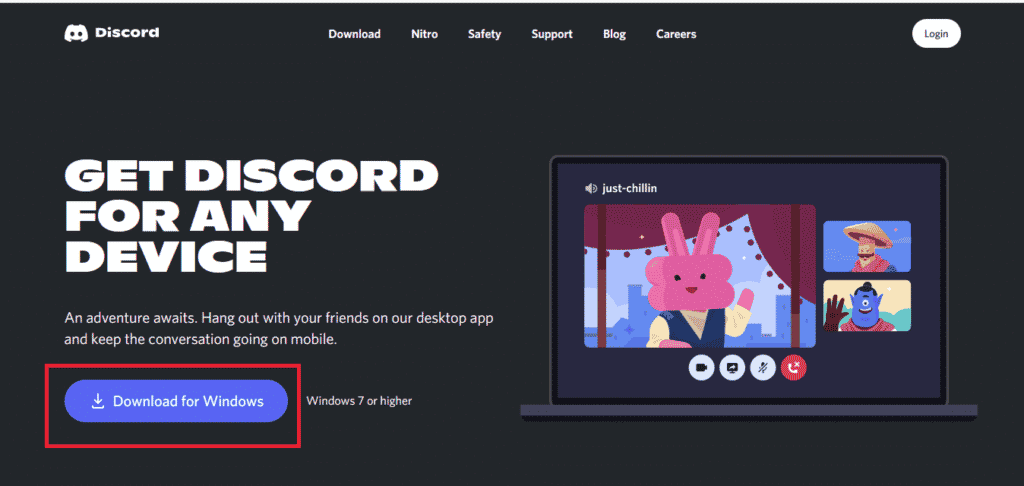
7. Ora, quando il file viene scaricato, fai clic sul file DiscordSetup.exe per installarlo sul tuo sistema.
![]()
Infine, avvia Discord per verificare se il problema di accesso negato dell’errore Discord 1006 è stato risolto o meno.
Metodo 7: contatta il supporto Discord
Se nulla ha funzionato nel tuo caso, puoi sempre contattare il Supporto alla discordia gruppo e farsi consigliare da professionisti. Il loro team di esperti lavora 24 ore su 24 per risolvere le tue domande senza perdere tempo. Se ritieni che Discord abbia bannato per errore il tuo IP, puoi anche inviare una mail al supporto Discord.

***
Discord è una delle piattaforme preferite utilizzate dalle persone per discutere di tutto, da argomenti casuali a dibattiti accesi. Tuttavia, qualcosa può andare storto per alcuni utenti una volta ogni tanto, come problemi del server e codici di errore. Tuttavia, devi aver capito di gran lunga che correggere l’errore Discord 1006 non è scienza missilistica e chiunque può farlo. Facci sapere quale metodo ha funzionato per te. Se hai suggerimenti o domande per noi, faccelo sapere nella sezione commenti.